Hướng dẫn: Sử dụng Máy ảnh Canon EOS R50 cho người mới (Phần 2)

Sau khi đã làm quen thao tác chụp cơ bản trong Phần 1, bài hướng dẫn sử dụng máy ảnh Canon EOS R50 ở Phần 2 này sẽ giúp bạn hiểu rõ Tab Set-up. Đây là khu vực cực kỳ quan trọng để quản lý hệ thống, reset máy ảnh, thiết lập Wi-Fi, định dạng thẻ nhớ, chỉnh ngày giờ, chọn ngôn ngữ giao diện,...
Giới Thiệu Tab Set-up Trên Canon EOS R50
Tab Set-up được nhận diện bằng hình bánh răng (🔧) trên thanh menu chính của máy ảnh Canon EOS R50.
Khu vực này là nơi quản lý toàn bộ thiết lập hệ thống, từ lưu trữ, định dạng thẻ nhớ, ngôn ngữ giao diện, cài đặt ngày giờ, cho tới kết nối Wi-Fi, reset về mặc định gốc. Việc nắm vững Tab Set-up sẽ giúp máy chạy ổn định, hạn chế lỗi vặt và tiết kiệm thời gian thao tác cho mọi nhu cầu chụp quay.
Tab Set-up 1: Những Tùy Chỉnh Cơ Bản
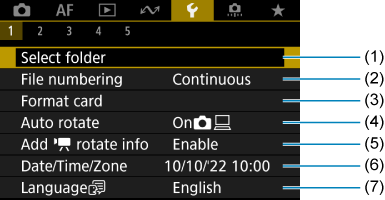
- Chọn thư mục lưu ảnh (Select Folder)
Tạo thư mục mới giúp sắp xếp file gọn gàng, dễ tìm kiếm khi xuất file RAW/JPEG.
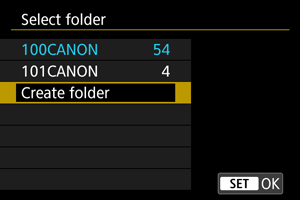
- File Numbering (Đánh số file)
Giữ số file liên tục → Tránh bị lỗi ghi đè file khi đổi thẻ nhớ hoặc chuyển máy.
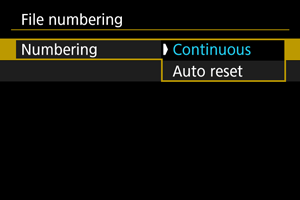
- Format Card (Định dạng thẻ nhớ)
Vì sao cần format:
- Làm sạch bộ nhớ, tránh lỗi ghi file.
- Xóa triệt để file rác, tăng tuổi thọ thẻ.
Cách format:
- Vào Menu → Set-up → Format Card
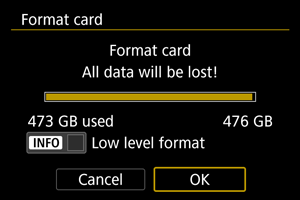
Và đừng quên sao lưu trước khi format để tránh mất hình ảnh quan trọng nhé!
- Auto Rotate (Tự xoay ảnh)
Bật tính năng này giúp ảnh tự xoay đúng chiều khi xem trên máy tính/thiết bị di động.
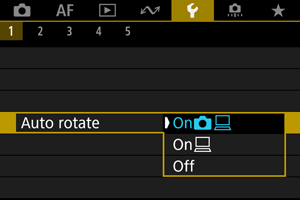
- Thêm thông tin xoay ảnh (Add Rotate Info)
Hỗ trợ các phần mềm đọc chính xác hướng ảnh. Tính năng nhỏ nhưng rất quan trọng nếu bạn thường xuyên hậu kỳ hoặc xuất file trực tiếp.
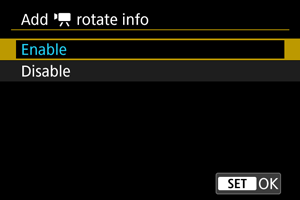
- Date/Time/Zone (Cài ngày giờ, múi giờ)
Giúp quản lý file chính xác, tránh sai lệch timestamp.
Cách chỉnh: Menu → Tab Set-up → Date/Time/Zone → Chọn múi giờ, điều chỉnh ngày giờ đúng thực tế.
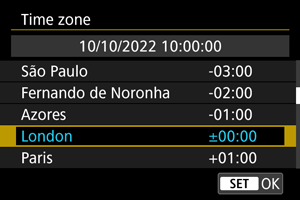
- Language (Ngôn ngữ giao diện)
Cách đổi: Menu → Set-up → Language → Chọn ngôn ngữ phù hợp.
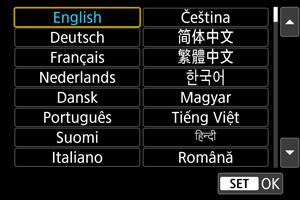
Tab Set-up 2: Tùy Chỉnh Video System & Chế Độ Hoạt Động
Tab Set-up 2 trên Canon EOS R50 giúp người dùng tinh chỉnh các thiết lập quan trọng như chuẩn tín hiệu video, âm thanh báo, chế độ tiết kiệm pin,… Đây là những bước cài đặt cần biết để máy ảnh Canon R50 hoạt động ổn định, xuất hình HDMI mượt mà và tối ưu pin khi quay chụp dài ngày.
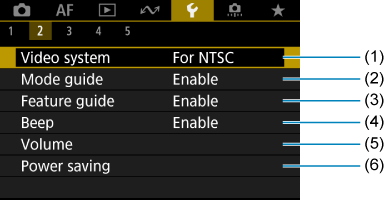
1. Video System (Chuẩn Tín Hiệu Video)
Cho phép bạn chọn chuẩn tín hiệu phù hợp với thiết bị phát, đảm bảo hình ảnh ổn định, không bị sọc, nhiễu khi quay video hoặc xuất HDMI.
- NTSC: Phổ biến ở Việt Nam & Mỹ.
- PAL: Dùng ở châu Âu, một số thiết bị ghi hình yêu cầu.
Chế độ này rất quan trọng khi kết nối Canon R50 với TV, màn hình, capture card để livestream.
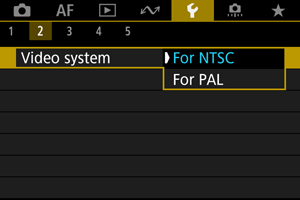
Cách chỉnh: Vào Menu → Tab Set-up 2 → Video System → Chọn NTSC hoặc PAL.
2. Mode Guide & Feature Guide
Hiển thị hướng dẫn chi tiết về từng chế độ chụp/quay và gợi ý các tính năng khi thao tác.
- Ai nên dùng? Người mới bắt đầu.
- Ai nên tắt? Người đã quen menu máy, muốn thao tác nhanh.
Cách thiết lập: Menu → Tab Set-up 2 → Mode Guide/Feature Guide → Enable (Bật) hoặc Disable (Tắt).
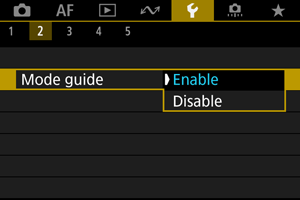
3. Beep (Âm Thanh Báo)
Beep là âm thanh thông báo khi máy lấy nét hoặc chụp ảnh. Với Canon R50, tiếng Beep giúp người mới biết máy đã focus.
Tại sao nên tắt Beep?
- Tránh lọt âm vào micro khi quay vlog, phỏng vấn.
- Tạo cảm giác chuyên nghiệp, kín đáo hơn khi chụp sự kiện.
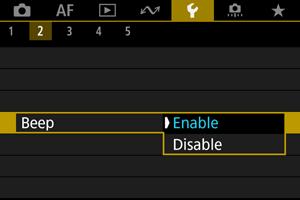
Cách tắt: Menu → Tab Set-up 2 → Beep → Disable. Muốn bật lại, chọn Enable.
4. Volume (Âm Lượng Phát Lại)
Tăng hoặc giảm âm lượng phát lại khi xem video trực tiếp trên màn hình máy.
- Âm lượng này không ảnh hưởng file gốc, chỉ phục vụ nghe thử.
- Tiện khi bạn muốn kiểm tra âm thanh ngay tại chỗ mà không cần mở máy tính.
Cách chỉnh: Menu → Tab Set-up 2 → Volume → Chỉnh mức âm phù hợp.
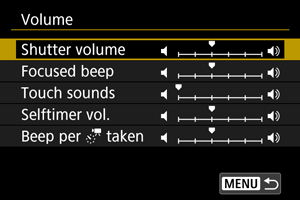
5. Power Saving (Tiết Kiệm Pin)
Power Saving là tính năng không thể thiếu nếu bạn thường xuyên chụp ngoài trời, quay vlog dài. Máy sẽ tự tắt màn hình LCD khi không thao tác, giúp tiết kiệm pin và tránh nóng máy.
Cách cài đặt:
Menu → Tab Set-up 2 → Power Saving → Chọn thời gian tự tắt (10 giây, 1, 2 phút…).
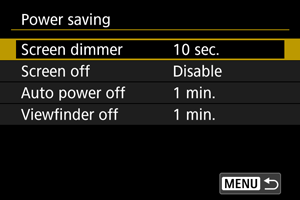
Tab Set-up 3: Điều Chỉnh Màn Hình & Khung Ngắm
Ở Tab Set-up 3, bạn sẽ làm chủ cách hiển thị của màn hình LCD và khung ngắm EVF trên Canon EOS R50. Đây là nhóm cài đặt quan trọng, giúp thao tác ngoài trời, quay chụp nhiều giờ vẫn thoải mái, chuẩn màu, tiết kiệm pin.
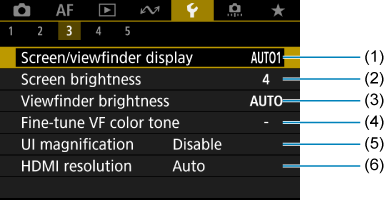
1. Screen/Viewfinder Display (Hiển Thị Màn Hình & Ống Ngắm)
Cho phép máy tự động nhận diện mắt để chuyển đổi giữa màn hình LCD và ống ngắm EVF, hoặc chuyển thủ công theo thói quen người dùng.
Khi nào dùng Auto?
- Khi quay/chụp liên tục, cần chuyển đổi linh hoạt.
Khi nào dùng Manual? - Khi cần cố định hiển thị để tiết kiệm pin.
Cách chỉnh: Menu → Tab Set-up 3 → Screen/Viewfinder Display → Auto/Manual
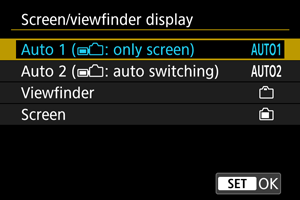
2. Screen Brightness (Độ Sáng Màn Hình)
Giúp nhìn rõ khung hình khi chụp ngoài trời nắng mạnh. Đồng thời, bạn cũng có thể giảm độ sáng khi chụp ban đêm để tiết kiệm pin, tránh lóa.
Cách chỉnh: Menu → Tab Set-up 3 → Screen Brightness → Tăng/Giảm.

3. Viewfinder Brightness (Độ Sáng Ống Ngắm EVF)
Khi nhìn qua ống ngắm, bạn có thể tinh chỉnh sáng/tối để phù hợp môi trường. Nhờ đó, hình ảnh hiển thị sẽ sát với thực tế hơn, hạn chế sai lệch phơi sáng.
Bạn có thể tùy chọn Auto, máy ảnh sẽ tự động điều chỉnh phù hợp hoặc Manual, cho phép bạn tự chỉnh theo mong muốn.
Cách chỉnh: Menu → Tab Set-up 3 → Viewfinder Brightness → Chọn mức độ phù hợp.
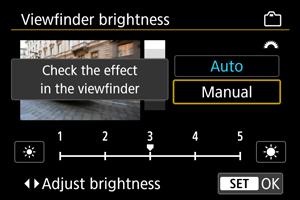
4. Fine-tune VF Color Tone (Tinh Chỉnh Màu Ống Ngắm)
Cho phép bạn điều chỉnh tone màu của ống ngắm EVF sao cho gần màu thực tế nhất.
- Phù hợp cho ai cần màu sắc chuẩn để chỉnh bố cục, cân bằng trắng.
- Tránh lệch màu khi chuyển sang màn hình máy tính.
Cách chỉnh: Menu → Tab Set-up 3 → Fine-tune VF Color Tone → Kéo về tone mong muốn.
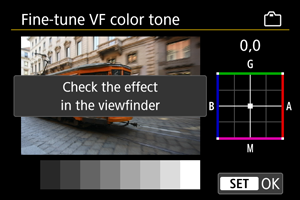
5. UI Magnification (Phóng To Giao Diện)
Phóng biểu tượng to rõ hơn, phù hợp với những ai cần menu dễ nhìn; giúp ránh thao tác nhầm khi sử dụng ngoài trời.
Cách dùng: Menu → Tab Set-up 3 → UI Magnification → Bật/Tắt.
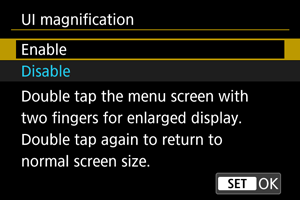
Một mẹo nhỏ là hãy dùng tính năng này nếu bạn thường xuyên đeo găng tay, chụp ngoài trời lạnh.
6. HDMI Resolution (Độ Phân Giải Xuất HDMI)
Giúp Canon R50 xuất hình ảnh HDMI sắc nét, đúng độ phân giải phù hợp khi livestream hoặc gắn màn hình rời.
Tuỳ chọn:
- Auto: Máy tự nhận và tối ưu.
- 1080p: Hạn chế lag, giật hình khi quay độ phân giải cao.
Cách chỉnh: Menu → Tab Set-up 3 → HDMI Resolution → Auto/1080p.

Tab Set-up 4: Tùy Chỉnh Cảm Ứng & Kết Nối USB
Tab Set-up 4 trên Canon EOS R50 là nơi quản lý điều khiển cảm ứng và thiết lập kết nối USB, cực kỳ hữu ích khi bạn cần thao tác nhanh hoặc truyền file, livestream.
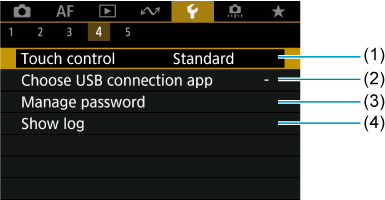
1. Touch Control (Điều Khiển Cảm Ứng)
Cho phép bật/tắt màn hình cảm ứng hoặc điều chỉnh độ nhạy khi thao tác.
- Standard: Độ nhạy tiêu chuẩn – phù hợp đa số nhu cầu chạm lấy nét, lướt menu.
- Sensitive: Độ nhạy cao – chạm nhanh, thao tác mượt.
- Disable: Tắt hoàn toàn – tiết kiệm pin, tránh chạm nhầm.
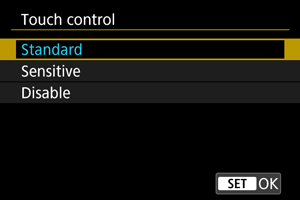
Cách chỉnh: Menu → Tab Set-up 4 → Touch Control → Chọn mức độ phù hợp.
2. Choose USB Connection App (Chọn Ứng Dụng Kết Nối USB)
Khi cắm cáp USB, bạn có thể chọn app mặc định máy sẽ chạy:
- Canon Camera Connect: Điều khiển từ xa, truyền ảnh sang điện thoại.
- EOS Utility: Kết nối PC để chụp tether, livestream.
- Ứng dụng livestream: Kết hợp capture card.
Cách chỉnh: Menu → Tab Set-up 4 → Choose USB Connection App → Chọn ứng dụng mong muốn.
Tab Set-up 5: Reset & Kiểm Tra Thông Tin Hệ Thống
Tab Set-up 5 tập trung các mục quan trọng như Reset máy, quản lý thông tin pin, thêm thông tin bản quyền và kiểm tra Firmware.
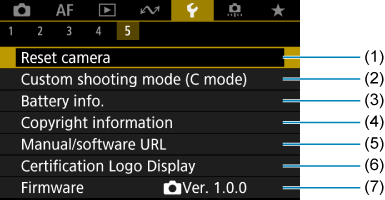
1. Reset Camera (Khôi Phục Cài Đặt Gốc)
Reset Camera là tính năng cần thiết khi bạn muốn đưa máy ảnh trở về trạng thái ban đầu — rất hữu ích khi:
- Máy hoạt động không ổn định.
- Thông số chụp lộn xộn.
- Cần chuẩn bị máy để bán lại hoặc cho mượn.
Các tùy chọn reset:
- Basic settings (Khôi phục cài đặt cơ bản): Đưa tất cả cài đặt chụp và cài đặt menu về mặc định xuất xưởng.
- Other settings (Cài đặt khác): Cho phép bạn chỉ khôi phục những mục cài đặt riêng lẻ (ví dụ: reset chỉ hệ thống, không ảnh hưởng cấu hình thẻ nhớ). Phù hợp sử dụng nếu bạn chỉ muốn làm mới một phần mà không ảnh hưởng các cấu hình khác.
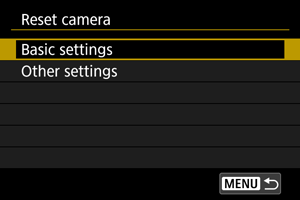
Cách thực hiện:
- Vào Menu → Set-up → Reset Camera.
- Chọn Basic settings (Khôi phục cài đặt cơ bản)hoặc Other settings (Cài đặt khác) theo nhu cầu.
- Xác nhận bằng cách chọn [OK] → Máy sẽ thực hiện reset ngay.
2. Custom Shooting Mode (Chế Độ Tùy Biến)
Lưu các thiết lập chụp bạn hay dùng: khẩu độ, ISO, tốc độ màn trập, chế độ lấy nét. Nhờ đó, bạn có thể dễ dàng chuyển nhanh sang chụp phơi sáng, chân dung, video mà không cần thiết lập thủ công lại.
Cách lưu: Menu → Tab Set-up 5 → Custom Shooting Mode → Chọn đăng ký thiết lậpb và OK để lưu.
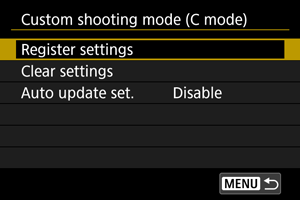
3. Battery Info (Thông Tin Pin)
Cho phép bạn xem tình trạng pin, phần trăm pin còn lại. Đồng thời, kiểm tra số lần sạc và độ chai pin để có thể thay pin mới kịp thời, tránh sập nguồn bất ngờ.
Cách kiểm tra: Menu → Tab Set-up 5 → Battery Info.
4. Copyright Information (Thông Tin Bản Quyền)
Giúp ghi tên tác giả, thông tin bản quyền vào file ảnh EXIF để bảo vệ quyền sở hữu ảnh, đặc biệt với nhiếp ảnh gia chuyên nghiệp.
Cách thiết lập: Menu → Tab Set-up 5 → Copyright Information → Nhập tên tác giả/bản quyền → OK
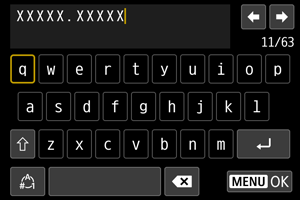
5. Manual/Software URL (Link HDSD/Phần Mềm)
Link nhanh tải sách hướng dẫn hoặc driver Canon. Thuận tiện khi cần update firmware.
6. Certification Logo Display (Hiển Thị Logo Chứng Nhận)
Chỉ đơn giản hiển thị các thông tin chứng nhận tiêu chuẩn (CE, FCC…). Mục này ít khi cần dùng, có thể bỏ qua.
7. Firmware (Phiên Bản Phần Mềm)
Giúp kiểm tra firmware máy đang dùng. Hãy kiểm tra và cập nhật firmware mới để sửa lỗi, bổ sung tính năng.
Tóm lại, Tab Set-up trên Canon EOS R50 là khu vực bảo trì, quản lý và tối ưu toàn bộ hệ thống máy ảnh.
Từ format thẻ, chỉnh ngày giờ, bật tắt cảm ứng, chọn chuẩn video, cho đến reset toàn bộ máy, cập nhật firmware – tất cả đều nằm gọn ở đây.
Chình vì vậy, một lời khuyên dành cho những bạn mới bắt đầu là hãy thao tác từng mục một để hiểu rõ công dụng. Nếu có thể, hãy ghi chú lại những thiết lập thường dùng nhất để tiết kiệm thời gian sau này.
📎 Xem hướng dẫn sử dụng Canon R50 (Phần 1) Tại đây!!!<<<<<<<
📎 Bài viết liên quan
-
[So sánh Canon EOS R50 và EOS R10]
-
[Top ống kính Canon RF-S đáng mua nhất cho người mới]






